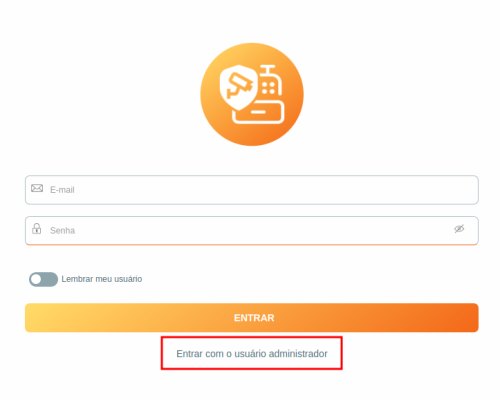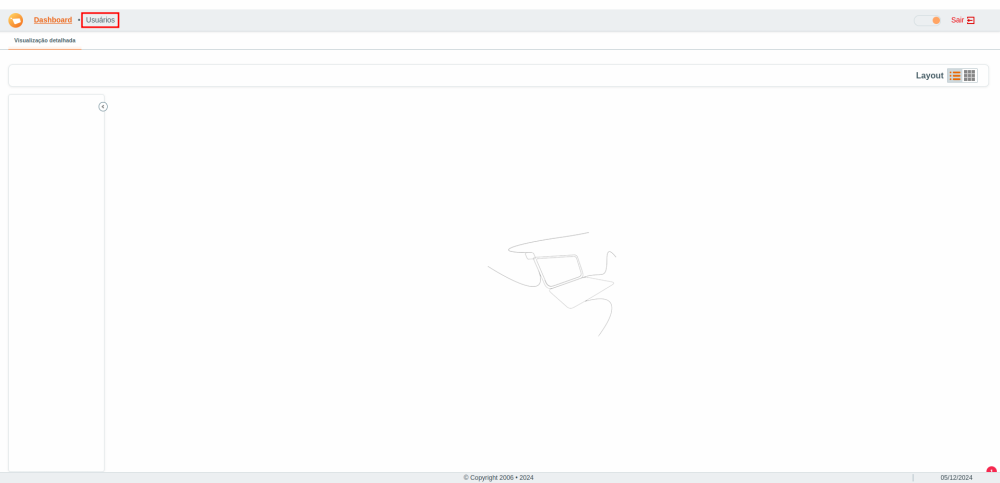Instalacao Configuracao Pdv Admin V1 Servidor
Requisitos
- Docker
- Plugin Docker Compose
Instalação
1. Baixar os arquivos de configuração do aplicativo e extrair na pasta ~/.vr.
LINK DE DOWNLOAD.
ou execute o comando
mkdir -p ~/.vr && \ cd ~/.vr && \ wget https://storage.googleapis.com/linux-pdv/pdvadmin/PdvAdminV1.rar -O PdvAdminV1.rar && unrar x ~/.vr/PdvAdminV1.rar rm PdvAdminV1.rar
Certifique-se que a pasta esteja nessa estrutura.
Estrutura da pasta ├── ~/.vr/ │ ├── PdvAdmin/ │ │ ├── .docker/ │ │ │ └── postgres/ │ │ │ ├── Dockerfile │ │ │ └── postgresql.conf │ │ ├── docker-compose.yml └ └ └── .env
2. Configuração do ambiente
A configuração de todo ambiente será realizada pelo arquivo.envque serve como ponto central de configurações para o aplicativo, armazenando as variáveis de ambiente essenciais para o seu funcionamento. Permitindo que você ajuste o comportamento do sistema sem a necessidade de modificar o código diretamente. - Principais Variáveis e suas Funcionalidades - PORT: Define a porta de comunicação com a interface do usuário (Front End). SOCKET_PORT: especifica a porta de comunicação com o ponto de venda (PDV), utilize a porta4040. API_VERSION: indica a versão da API utilizada pelo sistema. IP: Define o endereço IP do servidor onde o aplicativo PDVAdmin está instalado. VRSOFT_CNPJ_LOJA_PADRAO: Define o cnpj da loja padrão. - GUI_VERSION: especifica a versão da interface gráfica do usuário. GUI_PORT: define a porta utilizada para acessar a interface gráfica através do navegador.
4. Abrir o terminal na mesma pasta do arquivo docker-compose.yml e executar o comando:
docker compose up -d --build
5. Configuração de usuários
- 5.1 Acessar pelo navegador a url do pdv admin conforme os dados configurados no arquivo .env, IP_DO_SERVIDOR:GUI_PORT
- 5.1 Já na tela de login, clique sobre o link Entrar com o usuário administrador
- 5.2 Informar a senha do dia.
- 5.3 Você deverá ser direcionado para pagina de dashboard, clique sobre o menu Usuários
- 5.4 Já na tela de usuários clique sobre o ícone Novo
- 5.5 Informe o nome de usuário e solicite a para que o usuário crie sua senha, em seguida clique sem Salvar
- 5.6 Após salvar deve aparecer os campos para definir o nivel de acesso, selecione as permissões, em seguida clique sem Salvar
Necessário cadastrar ao menos um usuário administrador.
WIKI EM CONSTRUÇÃO
Atenção esta wiki ainda esta em processo de construcao.